Sådan konfigureres skjult markør, når du indtaster data på Windows 10/11

Er du irriteret over situationen, hvor musemarkøren dukker op i tekstfeltet, mens du skriver?
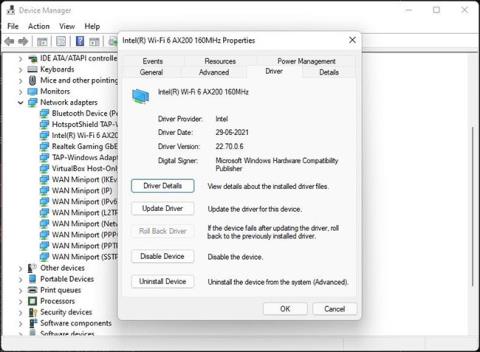
Ved fejlfinding af netværksproblemer skal du søge efter din computers WiFi-drivere. Hvis du finder ud af, at en ugyldig driver forårsager netværksproblemet, kan du geninstallere WiFi-driveren for at løse problemet.
Selvom det er ret nemt at afinstallere WiFi-driveren, kan geninstallationsprocessen være meget kedelig. Derfor vil Quantrimang.com i dagens artikel guide dig til, hvordan du korrekt afinstallerer og geninstallerer WiFi-driveren i Windows 11.
Sådan afinstalleres WiFi-driver i Windows 11
En nem måde at slette WiFi-drivere på er gennem Enhedshåndtering . Du kan bruge Enhedshåndtering til at fejlfinde Windows-drivere, se driveroplysninger osv.
Sådan afinstallerer du den trådløse driver:
1. Tryk på Win + R for at åbne Kør .
2. Indtast devmgmt.msc , og klik på OK for at åbne Enhedshåndtering.
3. Udvid afsnittet Netværksadaptere i Enhedshåndtering .
4. Højreklik på den trådløse driver, og vælg Egenskaber. Afhængigt af din computerproducent kan du have en Intel eller en anden trådløs driver.
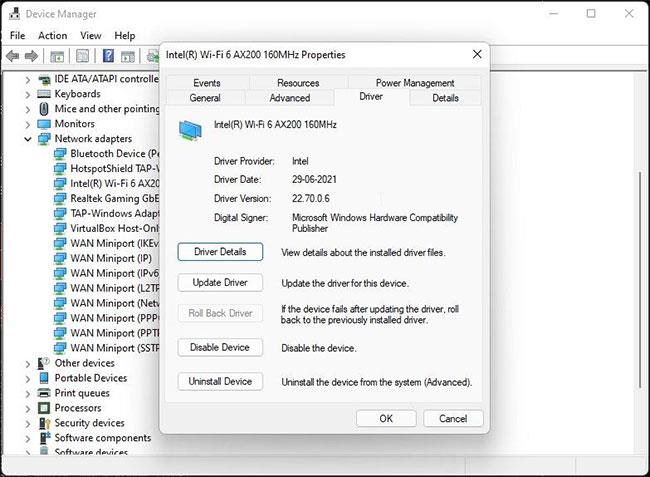
Se oplysninger om trådløs driver
5. I vinduet Egenskaber skal du notere WiFi-adapterens navn og driverversion. Dette er et valgfrit trin, men disse oplysninger er nyttige, hvis du vil downloade driveren for at geninstallere den manuelt.
6. Klik på OK for at lukke vinduet Egenskaber .
7. I Enhedshåndtering skal du klikke på Vis > Enheder efter driver . Dette vil vise alle enheder under driver.
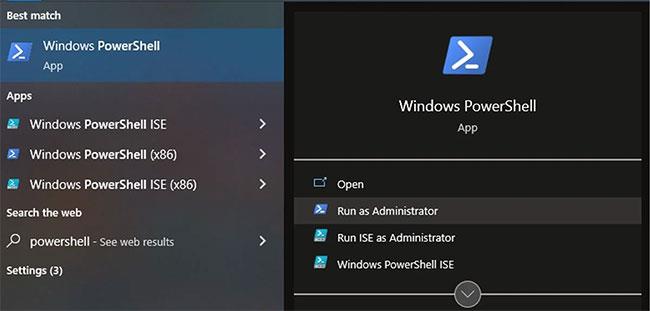
Se enheder ved hjælp af Enhedshåndtering efter driver
8. Højreklik på oem20.inf (netwtw08.inf) driverpakken til WiFi-enheden, og vælg Fjern driver.
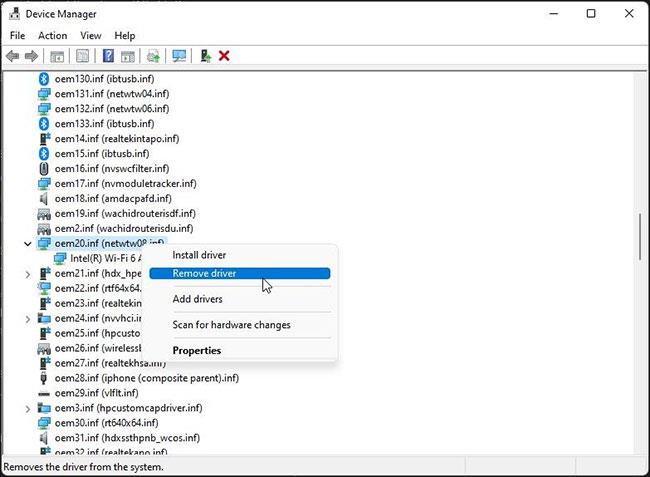
Fjern driverindstilling
9. Vælg her indstillingen Afinstaller denne driver på alle enheder, der i øjeblikket bruger den, og Forsøg på at tvinge fjernelse af denne driver, mens den stadig er i brug af enheder .
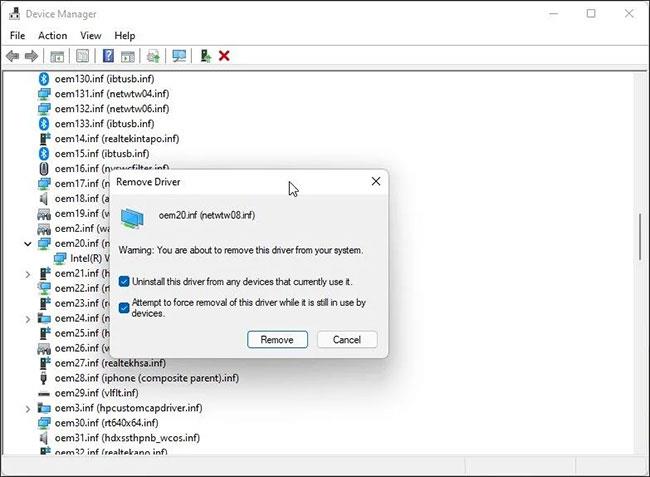
Afinstaller enhedsdriveren
10. Klik på Fjern for at afinstallere driveren. Denne proces kan tage et par sekunder at fuldføre.
Det vil afinstallere WiFi-driveren uden at slette WiFi-adapteren. Windows vil midlertidigt vende tilbage til at bruge Microsofts generiske trådløse driver.
Det næste trin er at geninstallere WiFi-driveren. Der er mange måder at installere WiFi-drivere på i Windows. Selvom du kan bruge Enhedshåndterings opdatering af driverfunktion, er den ikke særlig pålidelig.
Nedenfor er to måder at downloade og installere den seneste trådløse driverversion i Windows på.
Sådan geninstalleres WiFi-driver i Windows 11 ved hjælp af Windows-opdateringer
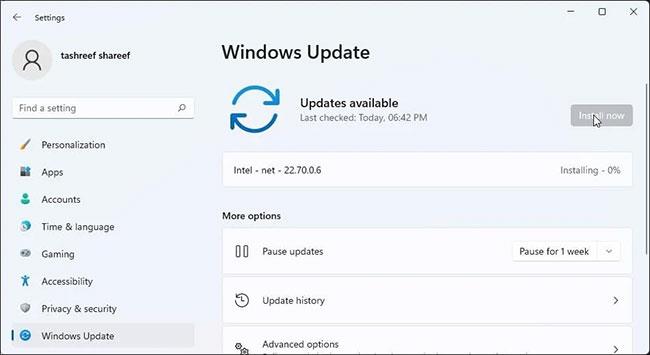
Installer Intel-driveropdateringer
Microsoft leverer vigtige systemopdateringer fra tredjepartsudbydere i forbindelse med Windows-opdateringer. Du kan downloade og installere dem fra appen Indstillinger. Sådan gør du det.
1. Tryk på Win + I for at åbne Indstillinger .
2. Åbn fanen Windows-opdateringer i venstre rude.
3. Klik på Søg efter opdateringer . Windows vil derefter scanne for manglende systemopdateringer og downloade trådløse driveropdateringer til din WiFi-adapter. Dette er en automatisk proces, så vent på, at installationen er fuldført.
Sådan geninstalleres WiFi-driveren manuelt fra producentens websted
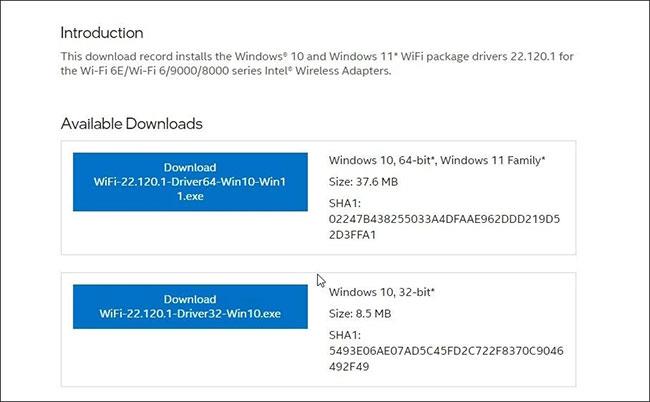
Geninstaller WiFi-driveren manuelt fra producentens websted
Du kan også downloade og installere den seneste version af WiFi-driveren fra producentens websted. Hvis du for eksempel bruger en Intel WiFi-adapter, kan du downloade nyere drivere fra Intels downloadcenter.
Trinene nedenfor er til Intel WiFi-adapterdriveren, men gælder for alle WiFi-adapterleverandører.
Sådan downloader du WiFi-driverpakken:
1. Besøg siden Intel Download Center .
2. Indtast modelnummeret på din WiFi-adapter i søgefeltet for at finde alle drivere.
3. Klik på Windows 10 og Windows 11 Wi-Fi-drivere til Intel Wi-Fi-adaptere fra søgeresultaterne.
4. Klik på knappen Download for at downloade WiFi-driverpakken.
5. Kør installationsprogrammet, og følg instruktionerne på skærmen for at fuldføre installationen.
Nu vil du have den seneste WiFi-driverversion på din pc.
For at bekræfte driverversionen skal du åbne Enhedshåndtering, højreklikke på WiFi-adapteren og vælge Egenskaber. Åbn derefter fanen Drivere for at bekræfte driverversionen.
Derudover kan du også bruge computerproducentens ledsagende applikation til at downloade nye drivere. For eksempel lader Lenovos Vantage og HPs Support Assistant dig scanne efter nye drivere og installere dem direkte fra applikationen.
Windows gør et fremragende stykke arbejde med at administrere systemdriverkrav automatisk. Men ofte bliver du nødt til at afinstallere og geninstallere WiFi-driveren til fejlfindingsformål. Du kan bruge Enhedshåndtering til at afinstallere driveren og derefter geninstallere den ved hjælp af Windows-opdateringer.
Men hvis netværksproblemet fortsætter, kan du prøve at bruge den indbyggede fejlfinding eller udføre en netværksnulstilling for at løse problemet.
Er du irriteret over situationen, hvor musemarkøren dukker op i tekstfeltet, mens du skriver?
Mens Discord kører problemfrit det meste af tiden, kan du af og til støde på et problem, der giver dig hovedpine, når du prøver at finde ud af, hvordan du løser det.
Hvis du ikke bruger Oplæser eller ønsker at bruge en anden app, kan du nemt slå den fra eller deaktivere den.
Windows kommer med et mørkt tema, der forbedrer systemets overordnede æstetik. Denne mulighed er dog begrænset og påvirker muligvis ikke visse applikationer.
Mens du venter på, at Microsoft officielt bringer Copilot til Windows 10, kan du opleve denne AI-chatbot-tjeneste tidligt ved at bruge tredjepartsværktøjer som ViveTool.
Live undertekster hjælper alle, inklusive dem, der er døve eller hørehæmmede, bedre at forstå lyd ved at se undertekster af, hvad der bliver sagt.
Denne vejledning viser dig, hvordan du fuldstændig nulstiller Windows Update-komponenter og -politikker til standard i Windows 11.
Din Windows 11 rapporterer en fejl om ikke at modtage nok RAM, mangler RAM, mens enhedens RAM stadig er tilgængelig. Denne artikel hjælper dig med at håndtere denne situation hurtigt.
Mange brugere har problemer med at installere Clipchamp-videoredigeringsværktøjet via Microsoft Store. Hvis du har det samme problem og vil installere og prøve dette gratis videoredigeringsværktøj, så fortvivl ikke!
Gigabyte bliver den næste computerkomponentproducent, der annoncerer en liste over bundkortmodeller, der understøtter kompatibilitet og problemfri opgradering til Windows 11.
Et almindeligt problem blandt disse er, at efter aktivering af Hyper-V på Windows 11, er det ikke muligt at starte op til låseskærmen.
Drivere til hardwareenheder på computeren bruges til at hardwaren kan kommunikere med operativsystemet.
Lokal sikkerhedspolitik er en kraftfuld funktion på Windows, der giver dig mulighed for at kontrollere sikkerheden på computere på et lokalt netværk.
Paint Cocreator er en funktion, der er indlejret i Microsoft Paint-applikationen. Det kan oprette flere versioner af billeder ved hjælp af DALL-E, et billed-AI-system baseret på den tekstinput, du giver.
Uanset om du vil øve en tale, mestre et fremmedsprog eller oprette en podcast, er det en simpel proces at optage lyd på en Windows 11-pc.
Batterisparer er en af de nyttige indbyggede funktioner i Windows 11.
I nogle situationer skal du genstarte din Windows 11-pc for at løse problemer, installere opdateringer, fuldføre installationsprocessen eller udføre nogle andre nødvendige opgaver.
Oprettelse af en brugerdefineret strømplan er muligvis ikke ualmindeligt for dig, hvis du har brugt Windows i mange år. Men vidste du, at du kan importere og eksportere strømplaner i Windows?
Gennem en sikkerhedsfunktion kaldet Dynamic Lock kan du nemt indstille din pc til at låse sikkert automatisk, når du forlader dit arbejdssted, uden at skulle lukke systemet helt ned.
Windows 11 kommer med en avanceret indstilling, kaldet Hardware Accelerated GPU Scheduling, der kan øge spil- og videoydeevnen ved at optimere GPU-kraften på pc'en.
Kiosktilstand på Windows 10 er en tilstand til kun at bruge 1 applikation eller kun få adgang til 1 websted med gæstebrugere.
Denne vejledning viser dig, hvordan du ændrer eller gendanner standardplaceringen af kamerarullemappen i Windows 10.
Redigering af værtsfilen kan medføre, at du ikke kan få adgang til internettet, hvis filen ikke er ændret korrekt. Den følgende artikel vil guide dig til at redigere værtsfilen i Windows 10.
Ved at reducere størrelsen og kapaciteten af billeder bliver det nemmere for dig at dele eller sende dem til nogen. Især på Windows 10 kan du batch-ændre størrelsen på billeder med nogle få enkle trin.
Hvis du ikke behøver at vise nyligt besøgte varer og steder af sikkerheds- eller privatlivsmæssige årsager, kan du nemt slå det fra.
Microsoft har netop udgivet Windows 10 Anniversary Update med mange forbedringer og nye funktioner. I denne nye opdatering vil du se en masse ændringer. Fra Windows Ink stylus-understøttelse til Microsoft Edge-browserudvidelsesunderstøttelse er Start Menu og Cortana også blevet væsentligt forbedret.
Ét sted til at styre mange operationer direkte på proceslinjen.
På Windows 10 kan du downloade og installere gruppepolitikskabeloner til at administrere Microsoft Edge-indstillinger, og denne vejledning viser dig processen.
Dark Mode er en mørk baggrundsgrænseflade på Windows 10, der hjælper computeren med at spare batteristrøm og reducere påvirkningen af brugerens øjne.
Proceslinjen har begrænset plads, og hvis du regelmæssigt arbejder med flere apps, kan du hurtigt løbe tør for plads til at fastgøre flere af dine yndlingsapps.




























